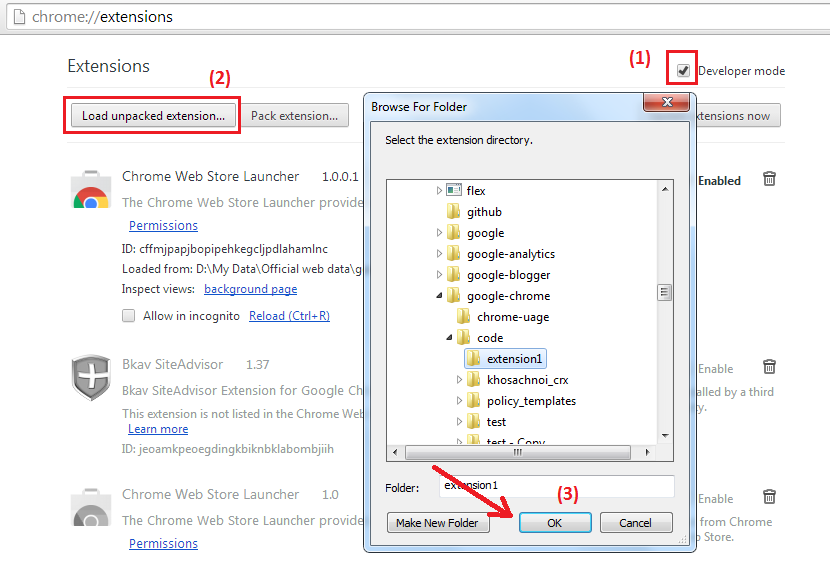- shares
- Facebook Messenger
- Gmail
- Viber
- Skype
Gần đây chrome đã thống nhất lại kho chrome extensions, không chép cài đặt chrome extension file .crx từ bên ngoài nếu không nằm trong chrome web store. Vậy phải làm thế nào để cài các tệp crx này.
Enable Developer mode
Trên trình duyệt chrome truy cập vào trang quản lý extensions theo địa chỉ chrome://extensions, tiến hành kéo file .crx vào thì ngay lập tức dòng extension đó vị disable với thông báo bên dưới nút Enable “Not from Chrome Web Store“.
Bạn không có cách nào mở khóa chrome khi sử dụng trực tiếp file .crx ,có một cách khác là chuyển crx về chế độ developer mode, thực hiện các bước sau:
- Tải file .crx và giải nén vào một thư mục có thể sử dụng winzip.
- Tại trình duyệt chrome, mở trang quản lý extensions: chrome://extensions và checkbox vào Developer mode để kích hoạt môi trường dành cho developer.
- Nhấn vào nút Load unpacked extension.., sau đó chọn vào thư mục đã giải nén extension ở trên và nhấn OK. Lúc này extension của bạn đã được thêm vào trình duyệt.
Cài đặt phiên bản Dev và Canary
Giải pháp khác là sử dụng phiên bản chrome debug, chrome có 2 phiên bản dành cho nhà phát triển là Dev và Canary. Có thể cài đặt thêm phiên bản Canary bên cạnh bản chrome chính thức, bản này chạy xong xong độc lập với Chrome.
Điểm mạnh : vì đây là môi trường dành cho việc phát triển extension nên sử dụng được hầu hết các tính năng của chrome mà extension có thể sử dụng. Nếu bạn có ý định phát triển extension thì nên cài thêm.
Điểm yếu: sẽ có thể phát sinh lỗi với phiên bản Dev. Còn Canary chắc chắn hơn Dev nhưng lại dư thừa gấp đôi dữ liệu trong khi chỉ cài bản chrome mặc định.
Tải bản Dev hoặc Canary tại đây.
Chúc thành công!
Nếu bạn thấy bài viết này hữu ích, hãy chia sẻ với bạn bè bằng cách nhấn nút chia sẻ ở bên dưới. Theo dõi chúng tôi trên Twitter và Facebook
- shares
- Facebook Messenger
- Gmail
- Viber
- Skype